如果你想要使用到一款简单且好操作的视频剪辑软件,那么EV剪辑软件就是很好的选择,这款软件不管是在操作方面还是在功能上都是比较简洁的,因此不会有觉得操作困难的地方,比如我们想要通过EV剪辑软件给一个视频素材添加片头,那么我们直接将视频素材添加到EV剪辑软件中,之后你可以将一张需要设置成片头的图片添加到EV剪辑软件中的图片轨道上,之后我们可以再来设置一下片头的一个显示时长就好了,在该软件中给视频做片头是非常简单的,只需要你提前准备好相关的材料即可,下方是关于如何使用EV剪辑软件做片头的具体操作方法,如果你感兴趣的话可以看看方法教程,希望可以对大家有所帮助。
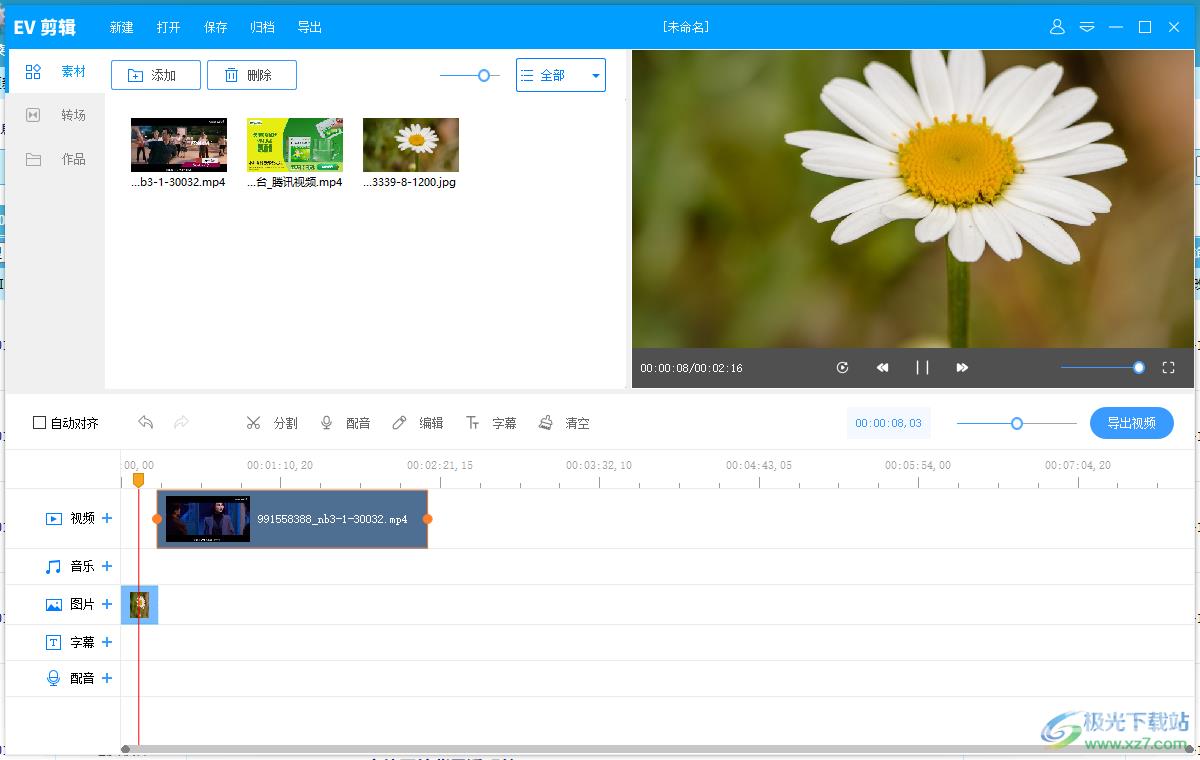
方法步骤
1.点击打开EV剪辑软件,在打开的窗口左上角的位置,将【添加】按钮用鼠标左键点击一下。
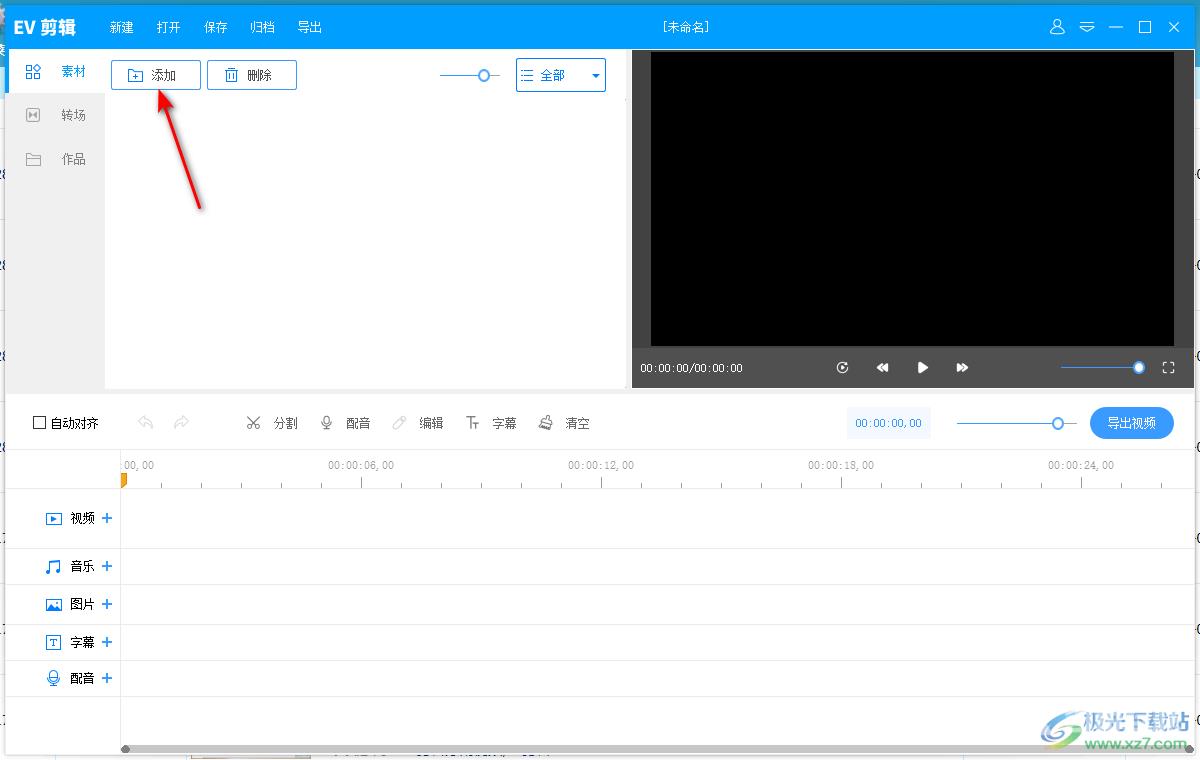
2.那么我们就会进入到选择视频素材的窗口中,在该窗口中将自己需要编辑的视频文件选择好,然后点击右下角的打开按钮进行添加。
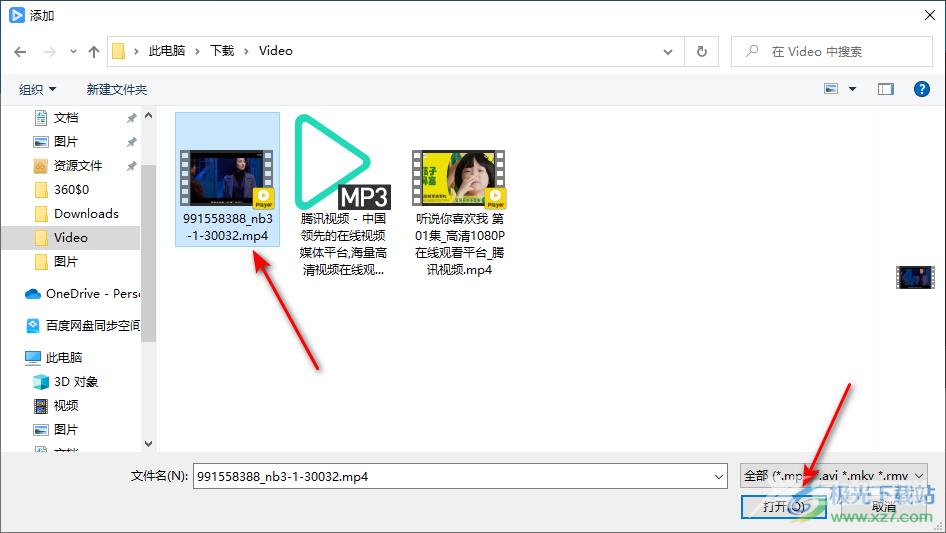
3.这时候我们就需要将导入到页面上的视频文件用鼠标拖动到下方的视频轨道上显示出来,如图所示。
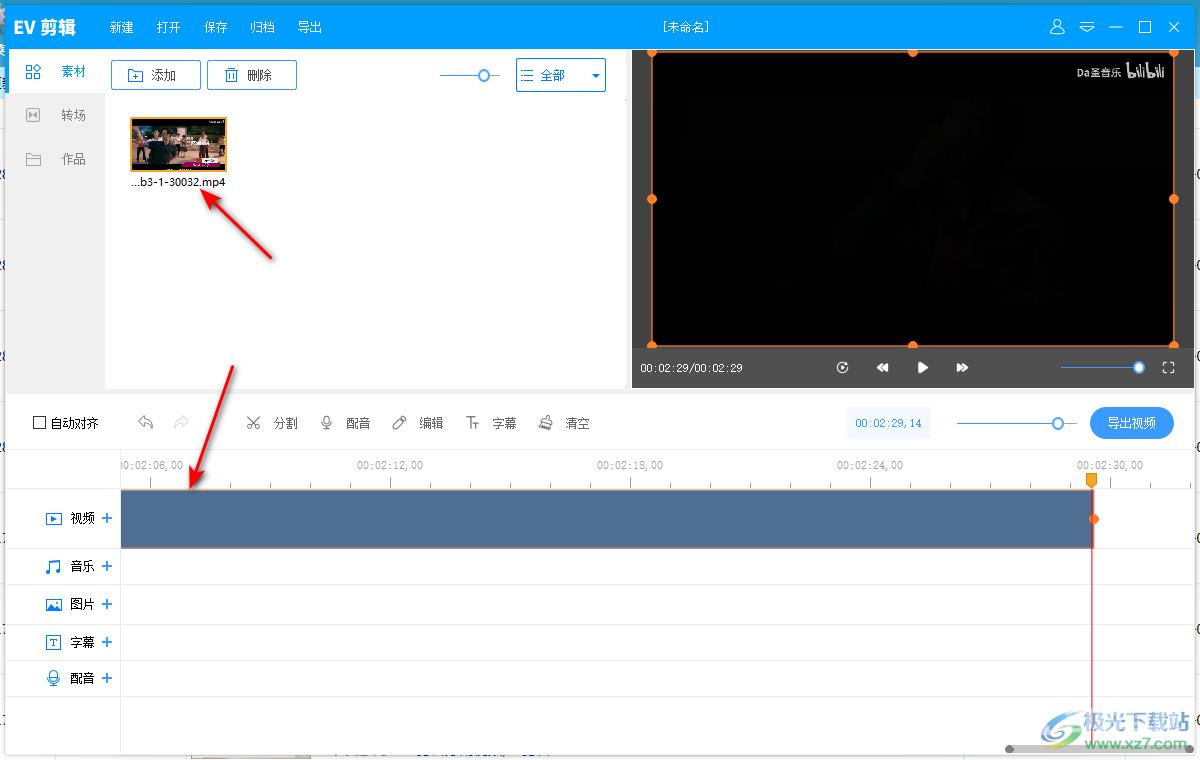
4.随后我们再点击【添加】按钮,将我们需要左片头的图片导入到页面上,同样是通过鼠标左键将图片拖动到下方的图片轨道上,如图所示。
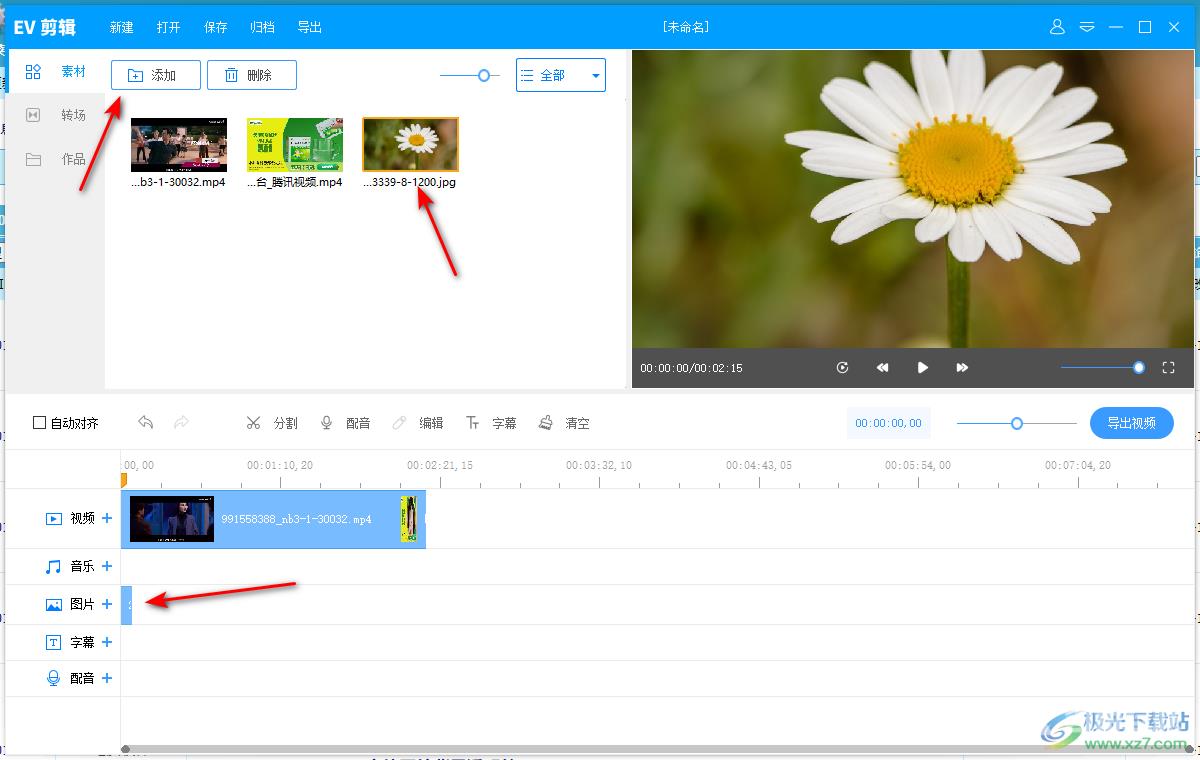
5.随后我们将视频轨道上的视频素材朝着右侧移动一下,给片头腾出一个显示的时长位置,如图所示。
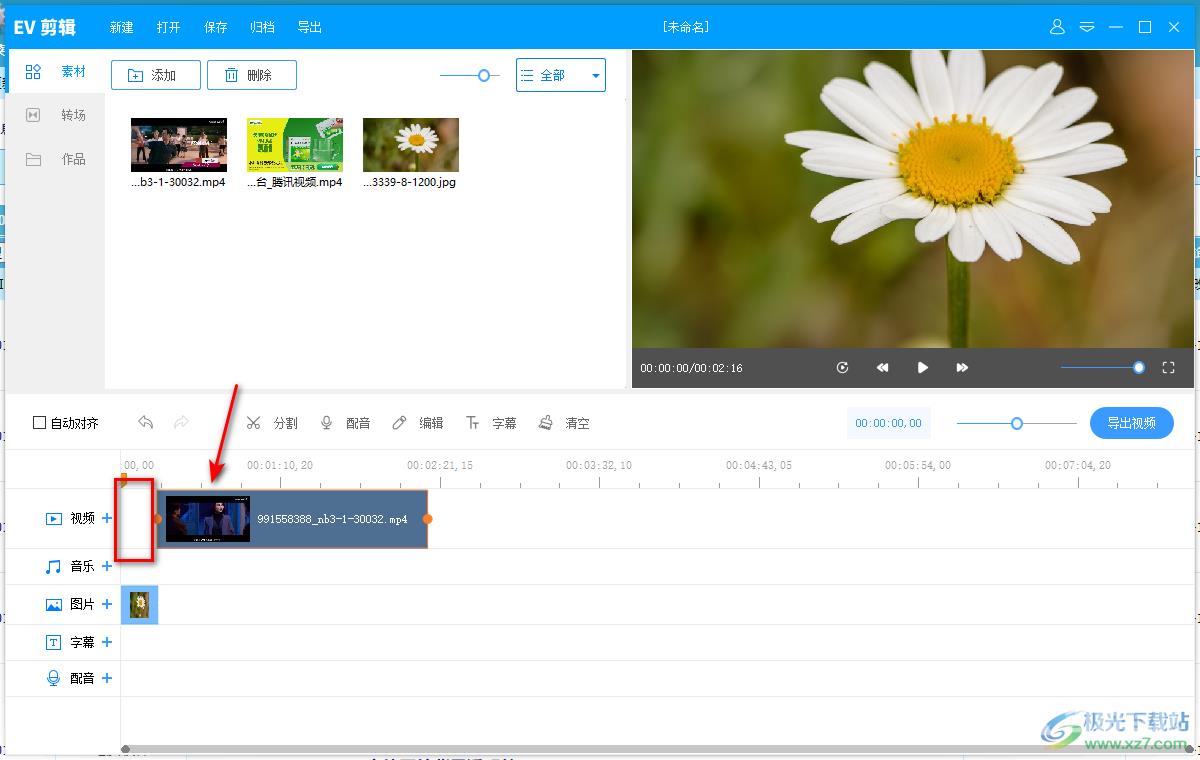
6.然后我们再来将图片轨道上的图片素材用鼠标拉动图片的末尾处进行调节时长,你可以将时间轴放在图片素材的末尾位置,然后看看视频素材和图片素材有没有连接在一起,没有的话,需要将这两个轨道上的素材对应连接起来。
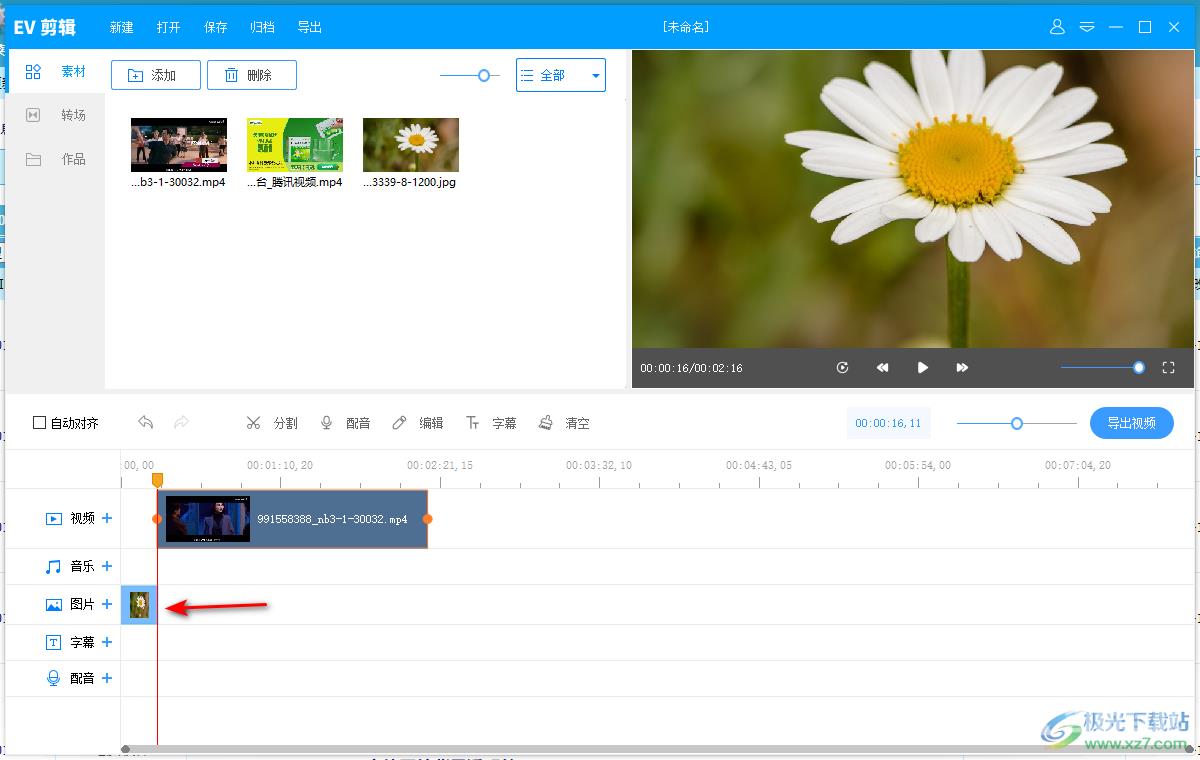
7.之后你可以点击播放按钮播放一下视频,查看一下效果。
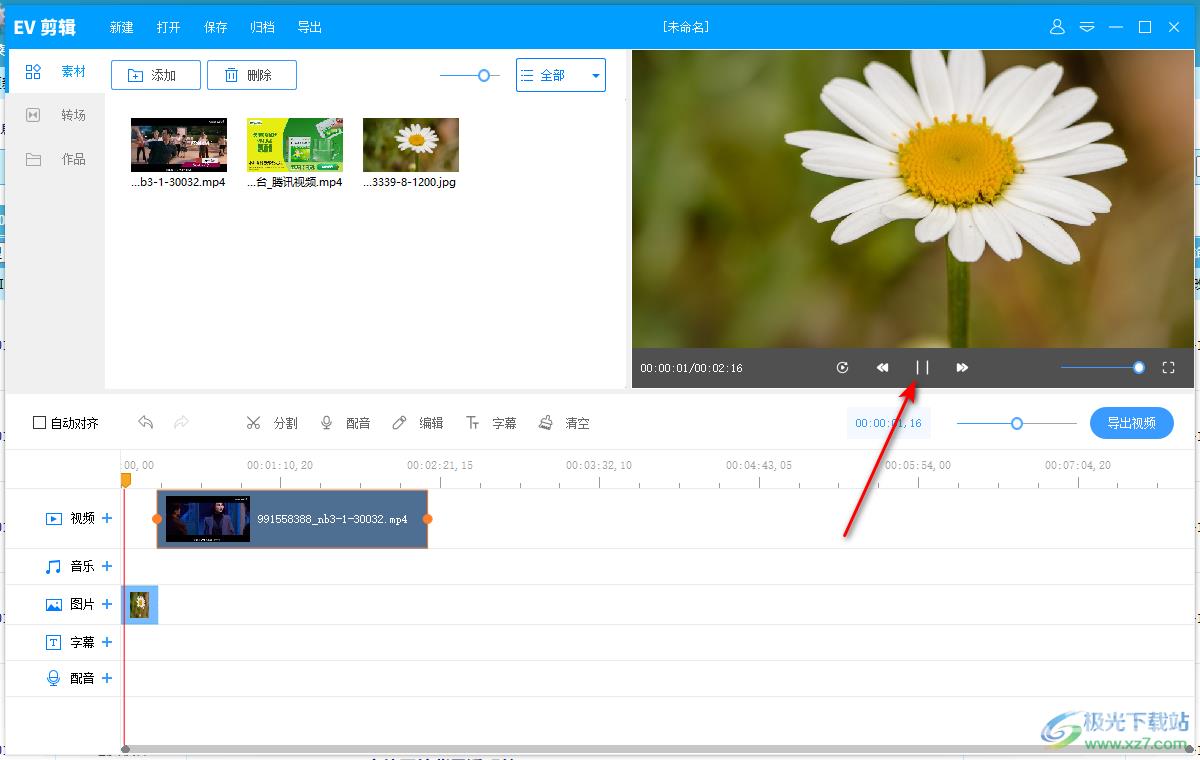
以上就是关于如何使用EV剪辑软件给视频做片头的具体操作方法,我们可以通过该软件进行片头的制作,在制作片头的时候,其实只需要几个简单的步骤就可以完成,方法小编分享的方法教程是比较简单的,当你制作好图片片头之后,如果你想要在片头上添加字幕,当然也可以通过字幕功能进行添加的,感兴趣的话可以操作试试。
